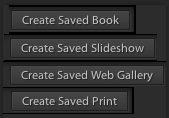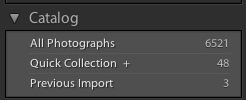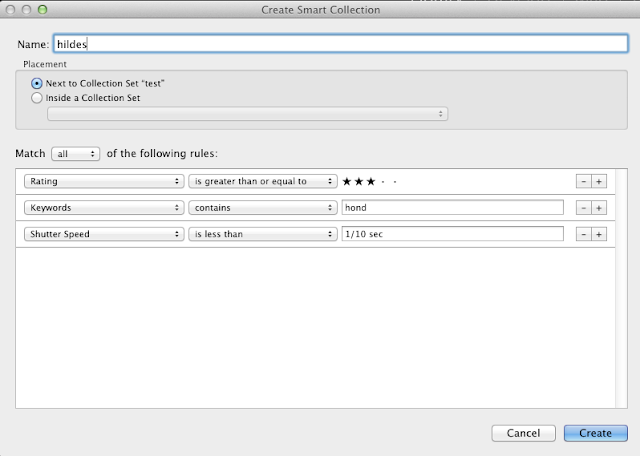Selecties waarderen:
Selecties kun je maken met sterren / rates * 1 tm 5 sterren (ook meteen de toetsen 1 tm 5 op je toetsenbord)
Selecties kun je maken met labels rood, geel, groen, blauw (de toetsen 6,7,8, en 9 op je toetsenbord).
Het is mogelijk een vlaggetje/flag te plaatsen 🏁 (de letter p van pick op je toetsenbord en u van unpick als je hem weer kwijt wilt).
Een combinatie van deze selecties is ook mogelijk. Je kunt foto's heel gemakkelijk filteren op deze eigenschappen (boven de filmstrip rechts)
De meeste fotografen die ik ken beginnen met 1 ster te plaatsen (misschien / zeker niet)
Daarna kijken ze alleen naar de 1 sterrenfoto en gaan dan een ster erbij plaatsen
Zo gaan ze door tot ze uiteindelijk bij 5 sterren nog maar 1 of een paar foto's over hebben.
Voor lesdoeleinde gebruik ik zelf labels. Is iets goed dan krijgt het groen, geel is twijfel en rood is niet goed. Baluw is uitzonderlijk / er is iets mee. Daardoor kan ik, als een leerling naar mij komt met een vraag, snel zien wat ermee is. Zit er geen label op dan heb ik bestand nog niet nagekeken.
In Lightoom is er nog 1 methode van selecteren: de Quick collection (letter B)
 De Quick collection komt op een ander plaats te staan (dus niet bij filters zoals hierboven de sterren, labels en vlaggen).
De Quick collection komt op een ander plaats te staan (dus niet bij filters zoals hierboven de sterren, labels en vlaggen).
Namelijk in het mapje "catalog". De quick collection is het gemakkelijkste weg te halen. (alles selecteren en "B").
Je kunt de quick selection ook op nog een ander manier toevoegen namelijk door rechtsboven in de foto/ tumbnail op het rondje te klikken. Op dat moment wordt het rondje grijs en is het toegevoegd aan de quick selection.
Kiezen:
Kiezen is het grootste probleem van de fotograaf. Lightroom heeft een hulpmiddel daarbij: compare. (C) Door naar de compare foto te gaan zie je twee foto's naast elkaar. De ene is "select"(X) en de andere "candidate"(Y). De candidate kun je veranderen met de pijltjestoets, hierdoor zie je de volgende foto in de filmstrip. Met de tools onder de foto kun je de candidate tot select maken. Met de "/"op je toetsenbord wordt de candidate "select" en kun je verder met de pijltjestoetsen. Natuurlijk kun je tussendoor labels en rates of vlaggen toevoegen.
Als je alle foto's sterren, labels of vlaggen hebt gegeven dan kun je ze in een collectie samenvoegen.
In een gewone selectie "create collection" moet je zelf de foto's stoppen (of een aantal foto's selecteren en dan de collectie maken). Je kunt er foto's in en uitslepen. Deze kun je maken bij collections (paneel links)
Een smart collection doet het werk voor jou: geef aan waaraan het bestand moet voldoen.
Bijvoorbeeld hoeveel sterren hij moet hebben, of welk keyword erin zit. De sluitertijd, het cameratype etc. Zodra een foto uit de catalog aan de eis voldoet komt hij in de smart collection ongeacht in welke folder het zich bevindt. In het voorbeeld hieronder zijn er 190 foto's die aan de voorwaarde voldoen.
Het sterretje onderaan het icoontje is die van de smart collection.
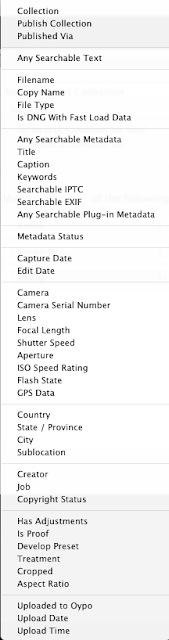 De mogelijkheden waarmee je de smart collection kunt laten kiezen zijn enorm (dit zijn ze niet allemaal) Eigenlijk zijn het alle metadata uit het bestand.
De mogelijkheden waarmee je de smart collection kunt laten kiezen zijn enorm (dit zijn ze niet allemaal) Eigenlijk zijn het alle metadata uit het bestand.In het collection venster zijn ook nog andere soorten collecties mogelijk:

Als je een book, sliteshow, print of webgallery maakt die je opslaat als preset dan verschijnt dit met bijhorende icoon in de het collection paneel.
Ook hieraan kun je foto's toevoegen door ze er gewoon in te slepen.
Het zijn dus een soort van gewone collections.
Om ze te maken moet je in de betreffende functie kiezen voor
"create saved ......"